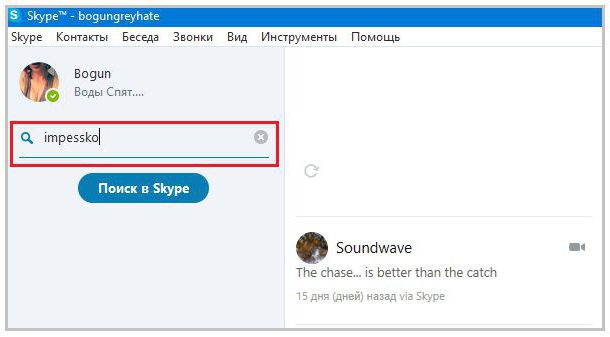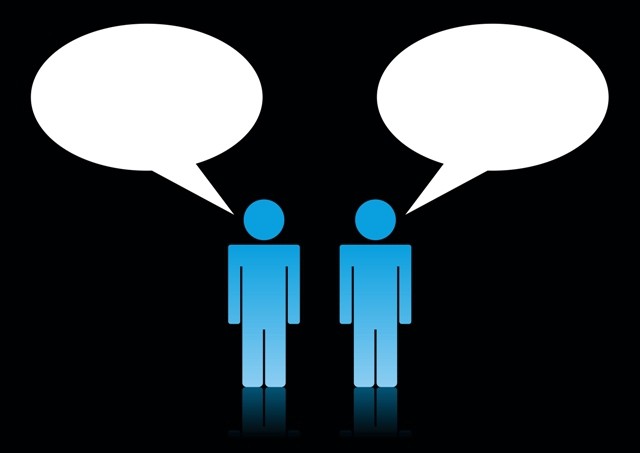स्काइप में समस्या: स्काइप ऊपर उल्टा
स्काइप में बड़ी संख्या में लोग बैठे हैं। दुर्भाग्य से, एक काफी आम समस्या है, ऊपर उल्टा स्काइप है। आम तौर पर ऑपरेटिंग सिस्टम को पुनर्स्थापित करने के बाद या ड्राइवर को अद्यतन करने के बाद प्रोग्राम में एक डेस्कटॉप कंप्यूटर से जुड़े वेबकैम की एक उलटा छवि या डेस्कटॉप कंप्यूटर से कनेक्ट होती है। तो, स्काइप में कैमरा उल्टा है, मुझे क्या करना चाहिए? समस्या को कैसे ठीक करें?
तीन मुख्य समाधान हैं: आधिकारिक ड्राइवर स्थापित करना, कैमरा सेटिंग्स बदलना और तृतीय-पक्ष सॉफ़्टवेयर का उपयोग करना।
ड्राइवरों

स्काइप में समस्याओं का सबसे आम कारण ड्राइवरों के साथ एक समस्या है। स्काइप उल्टा है - अपवाद नहीं। कभी-कभी ऐसा होता है कि कंप्यूटर में सही ड्राइवर नहीं हैं।
स्काइप उल्टा क्यों है? निम्नलिखित कारण हैं:
- ऑपरेटिंग सिस्टम स्थापित करते समय सभी ड्राइवर स्वचालित मोड में स्थापित किए गए थे। आम तौर पर, यह सेटिंग समुद्री डाकू असेंबली का उपयोग करते समय होती है।
- ड्राइवर्स को "ड्राइवर पैक" नामक सबसे आम संग्रहों में से एक का उपयोग करके स्थापित किया गया था।
अनुरूपता जांच
यह निर्धारित करने के लिए कि कौन सा ड्राइवर जिम्मेदार हैवेबकैम का काम आपके कंप्यूटर पर स्थापित है, आपको डिवाइस मैनेजर खोलना होगा और इसमें अपना कैमरा ढूंढना होगा। आमतौर पर यह डिवाइस "छवि प्रसंस्करण" आइटम में स्थित है।
अगर कैमरा पाया जाता है, तो आपको उस पर क्लिक करना होगाराइट-क्लिक करें और गुण चुनें। खुले गुणों में कैमरे के संवाद में एक टैब "ड्राइवर" होता है। उस पर क्लिक करके, आप विकास की तारीख, साथ ही विक्रेता देख सकते हैं। यदि माइक्रोसॉफ्ट को आखिरी के रूप में सूचीबद्ध किया गया है, और तिथि वर्तमान से बहुत दूर है, तो हम बड़ी निश्चितता के साथ कह सकते हैं कि स्काइप में कैमरा उल्टा है क्योंकि ड्राइवर मानक में है: कंप्यूटर मानक स्थापित नहीं है, वह नहीं यह वेबकैम के एक विशेष मॉडल के लिए डिज़ाइन किया गया है।
सही ड्राइवर स्थापित करने के लिए, आपको उस कंपनी की आधिकारिक वेबसाइट पर जाना होगा जिसने कैमरा या लैपटॉप बनाया है। वहां आप जिस मॉडल को मुफ्त में चाहते हैं उसके लिए सॉफ्टवेयर डाउनलोड कर सकते हैं।
कैमरा सेटिंग्स

ऐसा हो सकता है कि स्थापित करते समय भीविशेष रूप से वेबकैम मॉडल के लिए डिज़ाइन किए गए सही ड्राइवर, अभी भी स्काइप के साथ समस्याएं हैं। स्काइप उल्टा डाउन भी गलत डिवाइस सेटिंग्स के कारण हो सकता है। और यह अन्य प्रोग्रामों में हो सकता है जो कैमरे से छवि का उपयोग करते हैं।
इस मामले में, आप उन विकल्पों की खोज कर सकते हैं जो छवि को सामान्य दृश्य में पुनर्स्थापित करने में मदद करेंगे, सीधे कैमरे की सेटिंग्स में।
स्काइप में विन्यास कार्यों

सबसे तेज़ और आसान तरीकाडिवाइस सेटिंग्स में प्रवेश करने के लिए एक तैयार उपयोगकर्ता स्काइप का लॉन्च है, जहां मेनू में आइटम "टूल्स" है। उस पर क्लिक करके और सेटिंग्स में जाकर, आपको "वीडियो सेटिंग्स" चुनने की आवश्यकता है। यहां आप उलटा छवि और कैमरा सेटिंग्स देख सकते हैं।
सभी मॉडलों में एक सेटिंग संवाद बॉक्स हैदूसरों से अलग है। अधिकांश कैमरों के लिए, आप छवि को घुमा सकते हैं। वस्तुओं को "एन डिग्री द्वारा घुमाएं" या "लंबवत फ्लिप" कहा जा सकता है। यदि कोई पहला विकल्प है, तो रोटेशन 180 डिग्री पर सेट किया जाना चाहिए।
कैमरा सेटिंग्स में आने का यह सबसे आसान तरीका है। आखिरकार, स्काइप लगभग बिल्कुल स्थापित है, और कैमरा डिवाइस मैनेजर या कंट्रोल पैनल पर प्रदर्शित नहीं किया जा सकता है।
एक अन्य विकल्प वेबकैम को नियंत्रित करने के लिए प्रोग्राम का उपयोग करना है, जिसे अक्सर ड्राइवर के साथ स्थापित किया जाता है। इसमें विकल्प हो सकते हैं जो छवि को घुमाने के लिए ज़िम्मेदार हैं।
समस्या को हल करने के लिए तीसरे पक्ष के सॉफ्टवेयर का उपयोग करना

यदि उपरोक्त दो तरीकों से मदद नहीं मिली है, औरसभी एक ही स्काइप उल्टा है, मुझे क्या करना चाहिए? छवि को घुमाने के लिए संभव है ताकि यह अन्य प्रोग्रामों का उपयोग करके सही तरीके से प्रदर्शित हो सके। सर्वश्रेष्ठ में से एक है कई कैम। यह पूरी तरह से नि: शुल्क है और लगभग 100% संभावना समस्या को हल करने में मदद करेगी।
कार्यक्रम स्थापित करना एक जटिल प्रक्रिया नहीं है। इस कार्यक्रम में अतिरिक्त उपयोगिताओं की स्थापना से इनकार करने की प्रक्रिया में अनुशंसा की जाती है कि कार्यक्रम उपयोगकर्ता को पेश करेगा। वे पूरी तरह से अनावश्यक हैं। प्लस रूसी भाषा का समर्थन है।
प्रोग्राम स्थापित होने और शुरू करने के बाद, आपको निम्न कार्य करने की आवश्यकता है:
- इसमें "वीडियो" टैब खोलें, फिर "स्रोत" खोलें और लंबवत प्रतिबिंब आइटम का चयन करें।
- प्रोग्राम बंद करें (जब आप क्रॉस पर क्लिक करते हैं, तो यह बंद नहीं होगा, लेकिन पृष्ठभूमि में काम करेगा)।
- स्काइप में कैमरा सेटिंग्स खोलें। यदि आप प्रोग्राम द्वारा बनाए गए आइटम को कई कैम और उसके नाम से युक्त करते हैं तो उपयोग किए गए कैमरे के रूप में चयन करते समय स्काइप उल्टा हो जाएगा।
अब सब कुछ तैयार है। समस्या तय है। आप स्काइप में फिर से चैट कर सकते हैं! ऊपर की ओर स्काइप आपके साथ हस्तक्षेप नहीं करेगा, क्योंकि छवि सही हो जाएगी। मुफ्त कार्यक्रम का एकमात्र कमी स्क्रीन के नीचे अपने लोगो की उपस्थिति है। लेकिन यह एक कताई है, क्योंकि कैमरा अब सही तरीके से काम करता है।